Cách ghi lại nội dung Trò chơi điện tử bằng Game Capture HD
Những game thủ thích chia sẻ nội dung trên web rất có thể đã nghe nói về Elgato . Công ty tạo ra một số phần cứng quay trò chơi video tốt nhất trên thị trường, nhưng không chỉ vậy, nó còn hoạt động khá tốt ở phần mềm. Elgato là nhà phát triển của một phần mềm được gọi là Game Capture HD và sau một vài lần sử dụng, chúng tôi khá tin tưởng rằng bạn nên dành thời gian và cho công cụ này một cơ hội. Với công cụ này, người dùng có thể phát trực tuyến các trò chơi yêu thích của mình lên Twitch và các nền tảng khác.
Game Capture HD - Ghi lại(Game Capture HD – Record Video Game) nội dung trò chơi Video
Khi nói đến việc ghi lại nội dung trò chơi video để tải lên YouTube , cần phải có phần cứng Elgato Game Capture . Với nó, có tùy chọn để ghi lại nội dung từ máy tính Xbox One và Windows 10 của bạn một cách tương đối dễ dàng và điều đó thật tuyệt.
- Chụp trò chơi
- Truyền trực tuyến
- Tải lên
- Sở thích
Chụp trò chơi
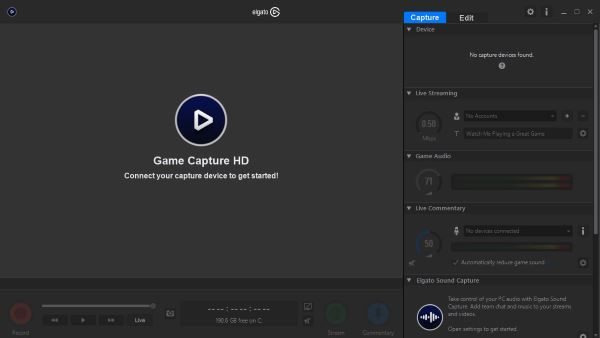
Việc ghi lại nội dung trò chơi điện tử tương đối dễ dàng với công cụ này. Chỉ cần đảm bảo có sẵn phần cứng Elgato của bạn , kết nối nó với PC và chuẩn bị bắt đầu.
Khi mọi thứ đã bắt đầu và đang chạy, chỉ cần nhấp vào nút màu đỏ(red button) ở góc dưới cùng bên trái để bắt đầu ghi. Hãy(Bear) nhớ rằng tất cả nội dung đã ghi sẽ được lưu trữ trên ổ cứng(hard drive) máy tính của bạn để tham khảo trong tương lai. Bạn thậm chí có thể chụp ảnh màn hình của trò chơi đang được chơi, đây là một bổ sung gọn gàng.
Ngoài ra, có một phần ở dưới cùng hiển thị trong thời gian thực còn lại bao nhiêu dung lượng trên ổ cứng của bạn.
Truyền trực tuyến
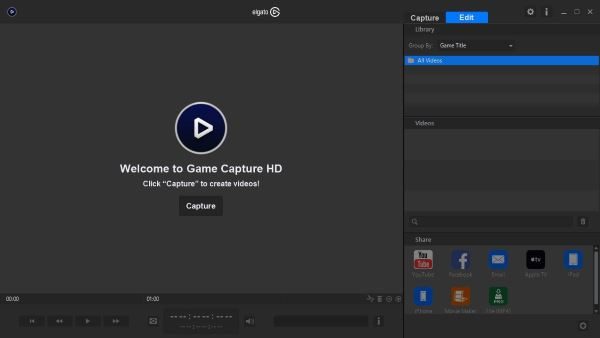
Về mặt phát trực tuyến, người dùng được yêu cầu nhấp vào nút hình quả cầu màu xanh lá cây với tiêu đề Phát trực tuyến(Streaming) . Mọi người có thể thiết lập công cụ để thực hiện phát trực tiếp qua các dịch vụ như Twitch hoặc Mixer , và nếu cần, bình luận trực tiếp cũng là một tùy chọn ngay phía sau.
Mọi thứ chỉ cách một vài cú nhấp chuột và điều đó làm cho nó cực kỳ dễ sử dụng và dễ hiểu mà không cần phải học nhiều.
Tải lên
Khi bạn chụp xong nội dung, việc tải lên web cũng tương đối dễ dàng. Nhấp(Click) vào Chỉnh sửa(Edit) và ở đó bạn sẽ thấy khả năng tải lên YouTube , Facebook và các nền tảng khác. Nếu bạn muốn có tệp MP4(MP4 file) , thì cuối cùng, phiên bản chuyên nghiệp của ứng dụng là bắt buộc.
Chúng tôi nghi ngờ nhiều người sử dụng tùy chọn tải lên vì nhiều người sáng tạo có xu hướng chỉnh sửa video của họ trong một trình chỉnh sửa video mạnh mẽ hơn trước khi tải nó lên YouTube .
Tuy nhiên, điều đó không có nghĩa là những gì Elgato Game Capture HD mang lại không đủ tốt cho các tác vụ cơ bản. Điều đó có nghĩa là nếu bạn không đủ khả năng mua một trong những trình chỉnh sửa video chất lượng, bạn có thể sử dụng những gì được cung cấp ở đây vào lúc này.
Sở thích
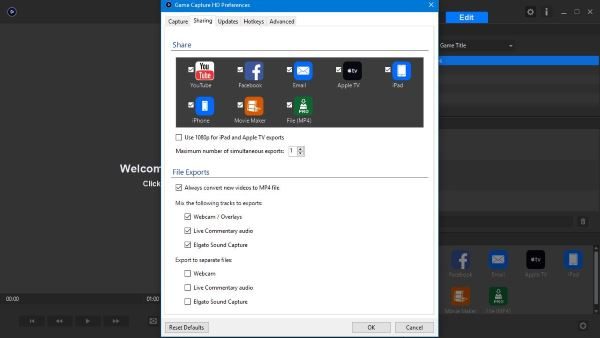
Trong phần tùy chọn, có thể được truy cập thông qua biểu tượng bánh răng, có rất nhiều thứ để xem ở đó. Người dùng có thể thay đổi thư mục xuất video và ảnh chụp màn hình. Ngoài ra, bật tính năng ghi hồi tưởng cũng là một điều, nhưng nó không phải là thứ mà hầu hết mọi người sẽ cần.
Nhấp vào tab Chia sẻ(Sharing tab) sẽ cung cấp cho người dùng tùy chọn để chỉ để ứng dụng hiển thị nền tảng ưa thích của họ. Nếu bạn chỉ tải nội dung lên YouTube , thì việc xóa những nội dung khác khỏi giao diện người dùng chỉ bằng một vài cú nhấp chuột.
Nhìn chung, chúng tôi thấy công cụ này cực kỳ dễ sử dụng vào cuối ngày. Nhưng một lần nữa, chúng tôi phải nhấn mạnh rằng bạn sẽ cần thiết bị chụp Elgato để hoàn thành công việc, đây là cách duy nhất để chụp trò chơi phù hợp và chất lượng bất kể bạn sử dụng gì.
Tải xuống Game Capture HD từ trang web Elgato(Elgato website) .
Related posts
Công cụ miễn phí để quản lý và đối phó với Video Game backlog của bạn
Cách sử dụng Spotify trong PC Games VIA Xbox Game Bar trong Windows 10
Khắc phục lỗi trò chơi [201], không thể mở các tệp dữ liệu trong LOTRO
Best Game Backup software miễn phí cho Windows PC
Cách chơi bất kỳ Xbox Game nào trên PC Windows 11/10
Mã Fix Epic Games error AS-3: Không có kết nối trên Windows 11/10
14 lựa chọn tốt nhất để cho thuê trò chơi điện tử vào năm 2022
Program không thể bắt đầu vì d3drm.dll là mất tích - Legacy Game error
Game Booster Software miễn phí để tăng hiệu suất chơi game trong Windows 10
Thời trang tốt nhất Game apps cho Windows 10
6 trò chơi vượt qua trò chơi Xbox PC hay nhất
Best Phần mềm Game recording miễn phí cho Windows 10
5 trang web để tìm bán trò chơi điện tử phiên bản giới hạn & đặc biệt
Game Downloader cho Windows PC tải hơn 100 trò chơi miễn phí
Lỗi 0x80073D26,0x8007139F hoặc 0x00000001 Gaming service error
Cách chơi trò chơi Old Game Boy Advance trên PC của bạn
Razer Cortex Game Booster cho Windows PC
Phần mềm quay video tốt nhất cho Windows 11
Cách truyền phát chính mình và Mobile Video Games của bạn trên Facebook Live
TORCS là một mã nguồn mở Car Racing Simulator Game cho PC
